În acest tutorial îți voi arăta cum poți crea o imagine black and white captivantă în Photoshop. Posibilitățile de a-ți personaliza imaginea sunt practic nelimitate. De la ajustări simple la corecții de ton sau la curbe de gradare - te voi ghida pas cu pas prin proces și te voi ajuta să obții cel mai bun rezultat din imaginile tale.
Concluzii importante
Imaginile black and white în Photoshop pot fi create și personalizate cu ușurință. Vei învăța cum să folosești corecția black and white, să faci ajustări automate și să aplici tehnici suplimentare de editare cum ar fi corecția de ton sau curbele de gradare.
Pași de urmat
Mai întâi deschizi imaginea pe care vrei să o transformi într-o imagine black and white. Pentru asta, doar apeși pe „Fișier” și selectezi „Deschide”. Caută imaginea dorită pe calculator și apasă „Deschide”.
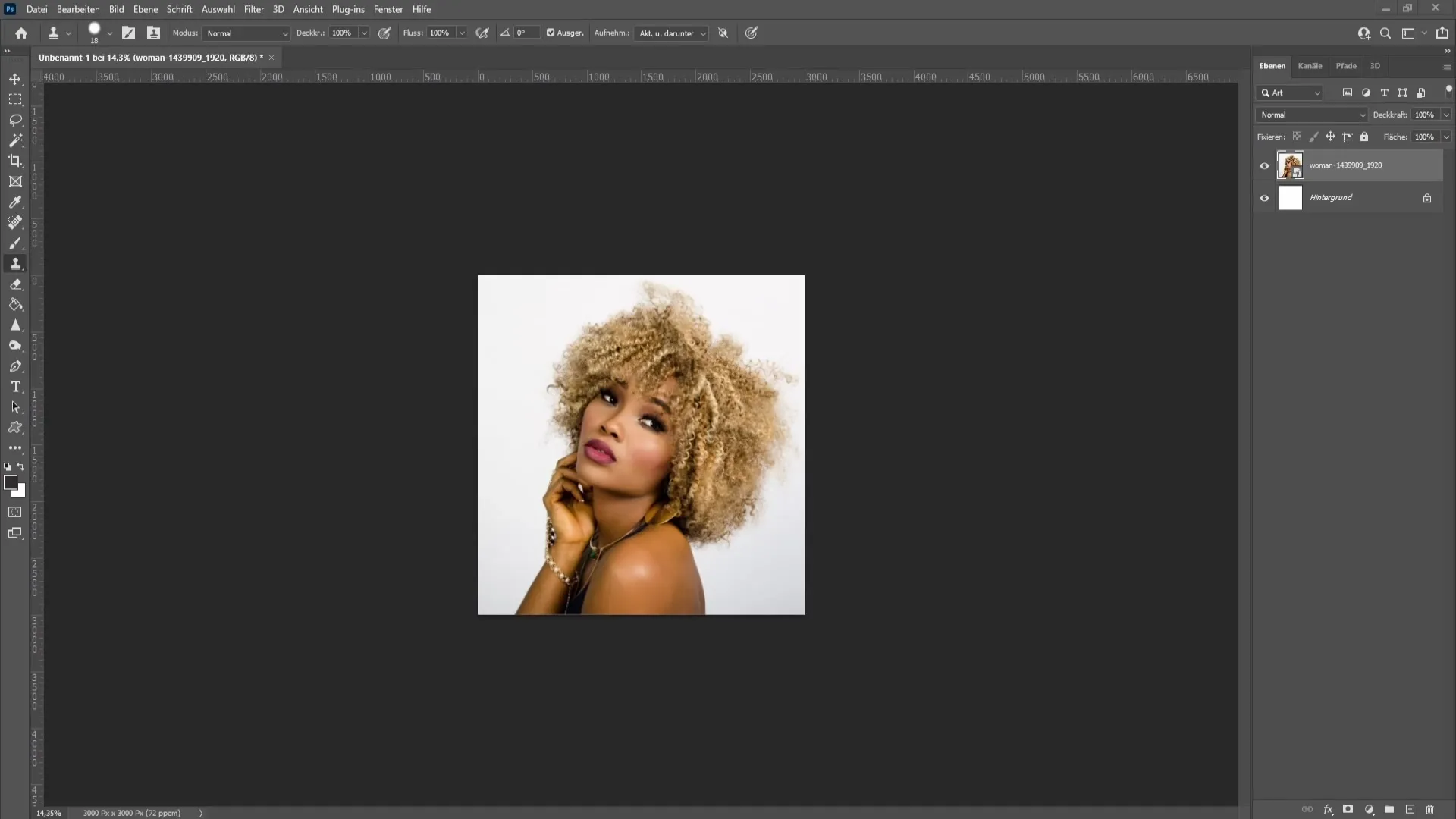
Pentru a converti imaginea în black and white, avem nevoie de o corecție. Aceasta o găsești în colțul din dreapta jos al interfeței tale Photoshop. Apasă pe pictograma pentru straturile de ajustare noi - cercul jumătate negru, jumătate alb.
În meniul care apare, selectezi „Black and White”. Aceasta convertește instantaneu imaginea ta într-o imagine black and white. Acum poți folosi fereastra de proprietăți pentru a face mai multe ajustări.
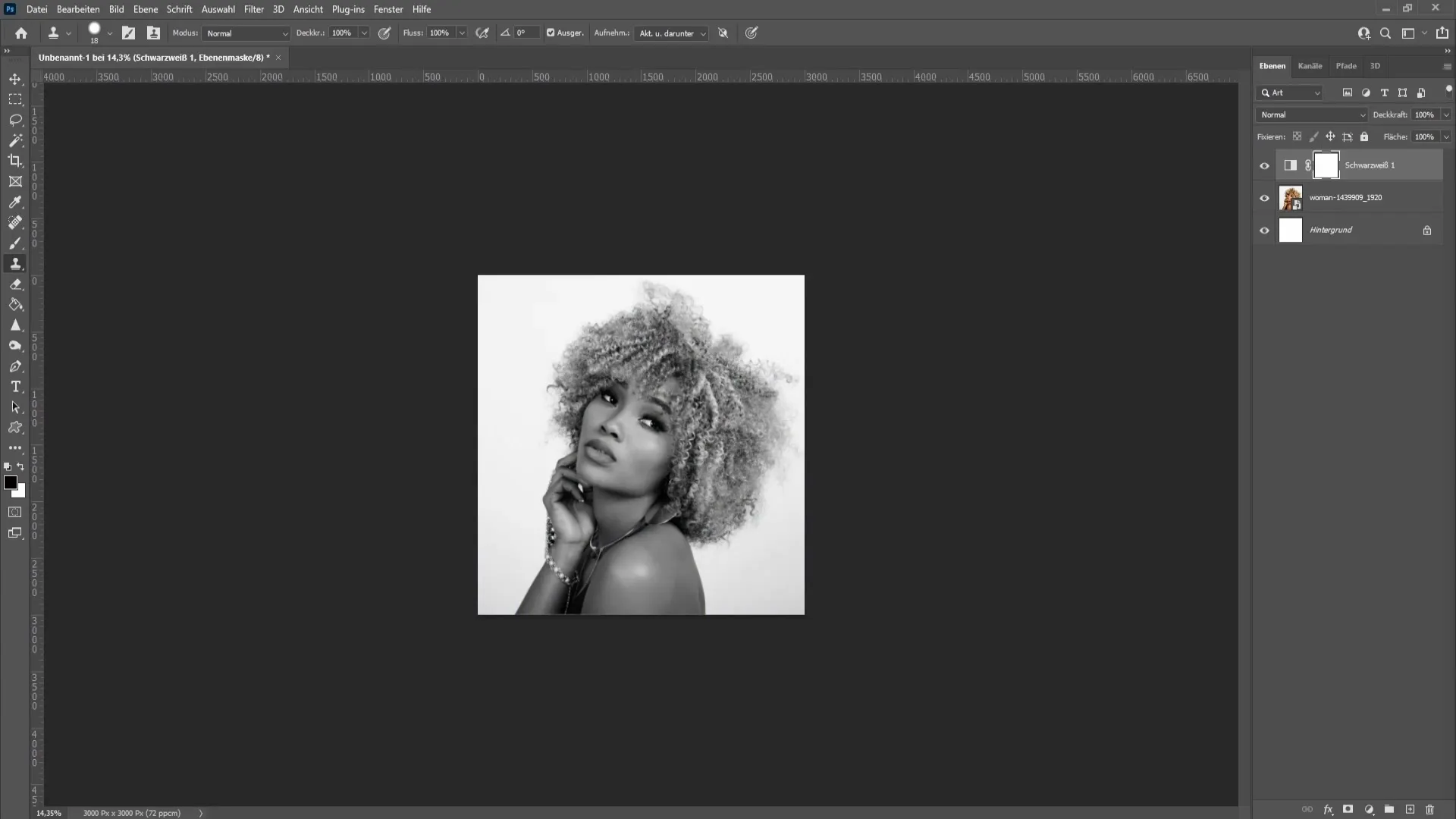
După ce imaginea black and white a fost creată, merită să apeși pe câmpul din dreapta sus al ferestrei de proprietăți și să aplici funcția „Auto”. Această funcție se asigură că imaginea va fi ajustată și contrastul va fi îmbunătățit.
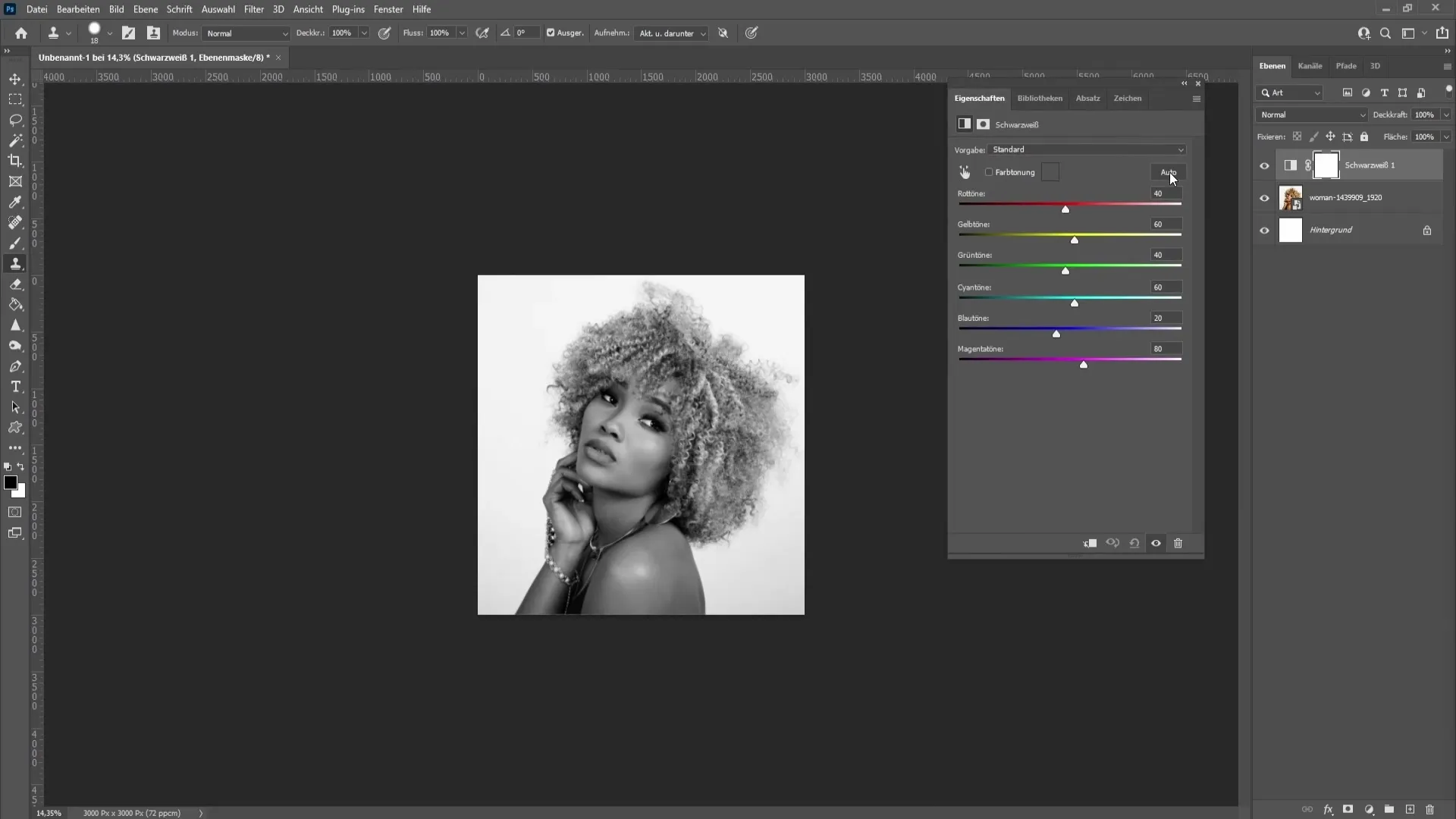
Pentru a rafina imaginea, poți face și alte ajustări. O metodă este aplicarea corecției de ton. Alege din meniu „Imagine” și mergi la „Ajustări”, apoi selectează „Corecția de ton”.
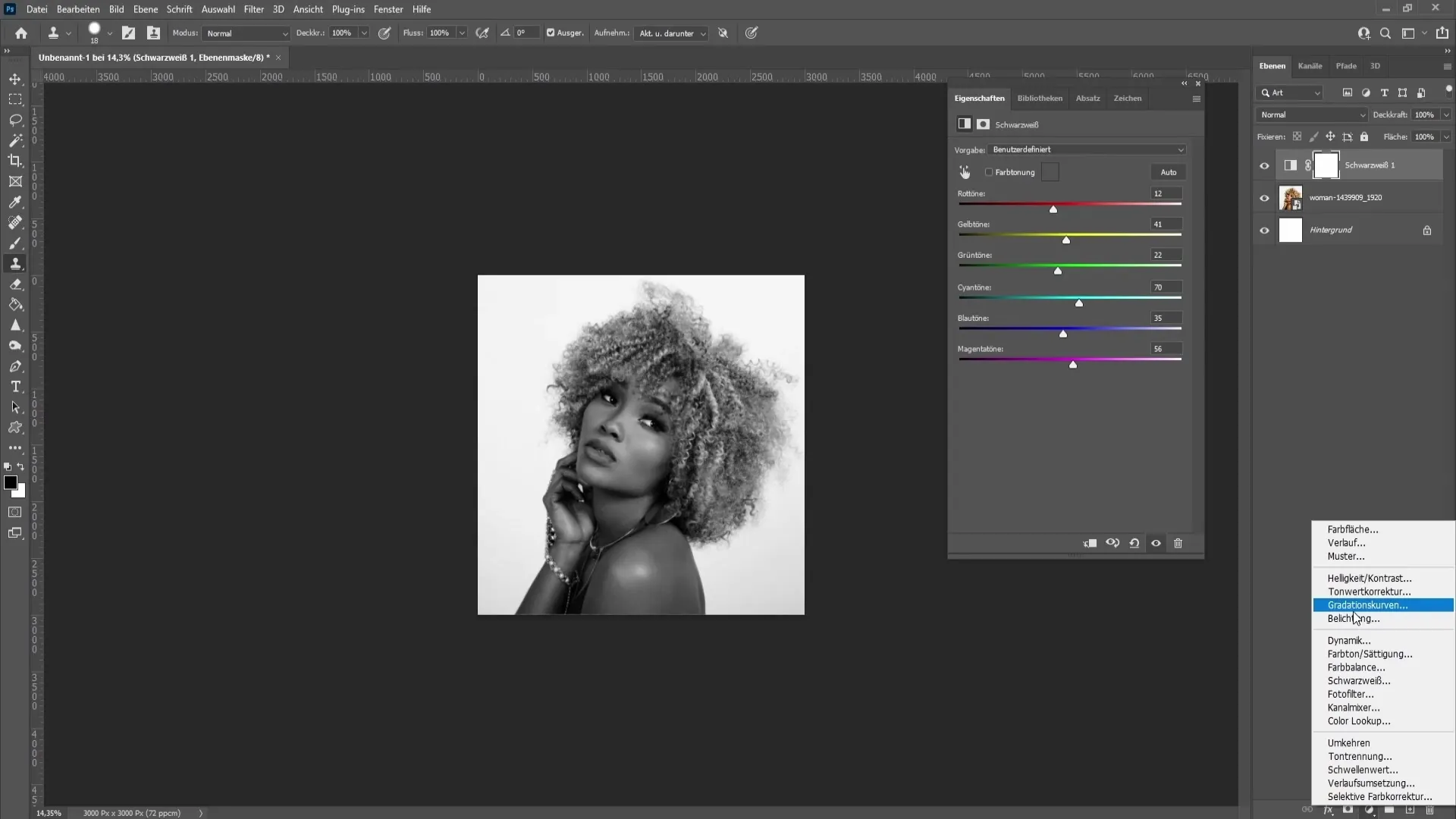
În fereastra care apare, poți juca cu cursorii de sus și observa cum aceștia îți influențează imaginea. Experimentează cu cursorii pentru a obține cea mai bună imagine black and white posibilă.
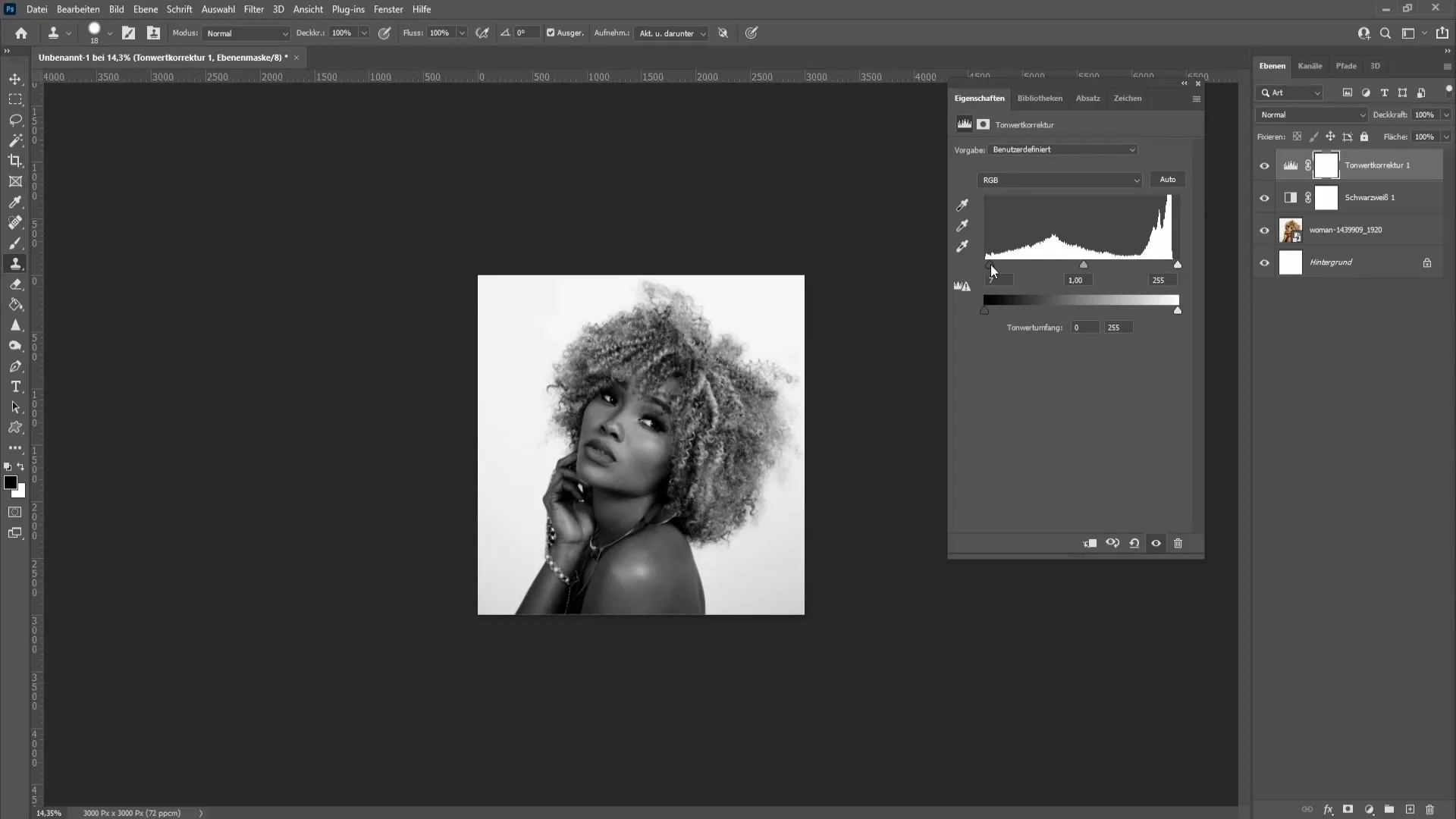
Încă o tehnică utilă este utilizarea curbelor de gradare. Această opțiune o găsești la fel sub „Imagine” -> „Ajustări”. Curbele de gradare îți permit să faci partea de jos mai întunecată și partea de sus mai luminoasă. Ajustează curba după preferințele tale pentru a obține un aspect interesant.
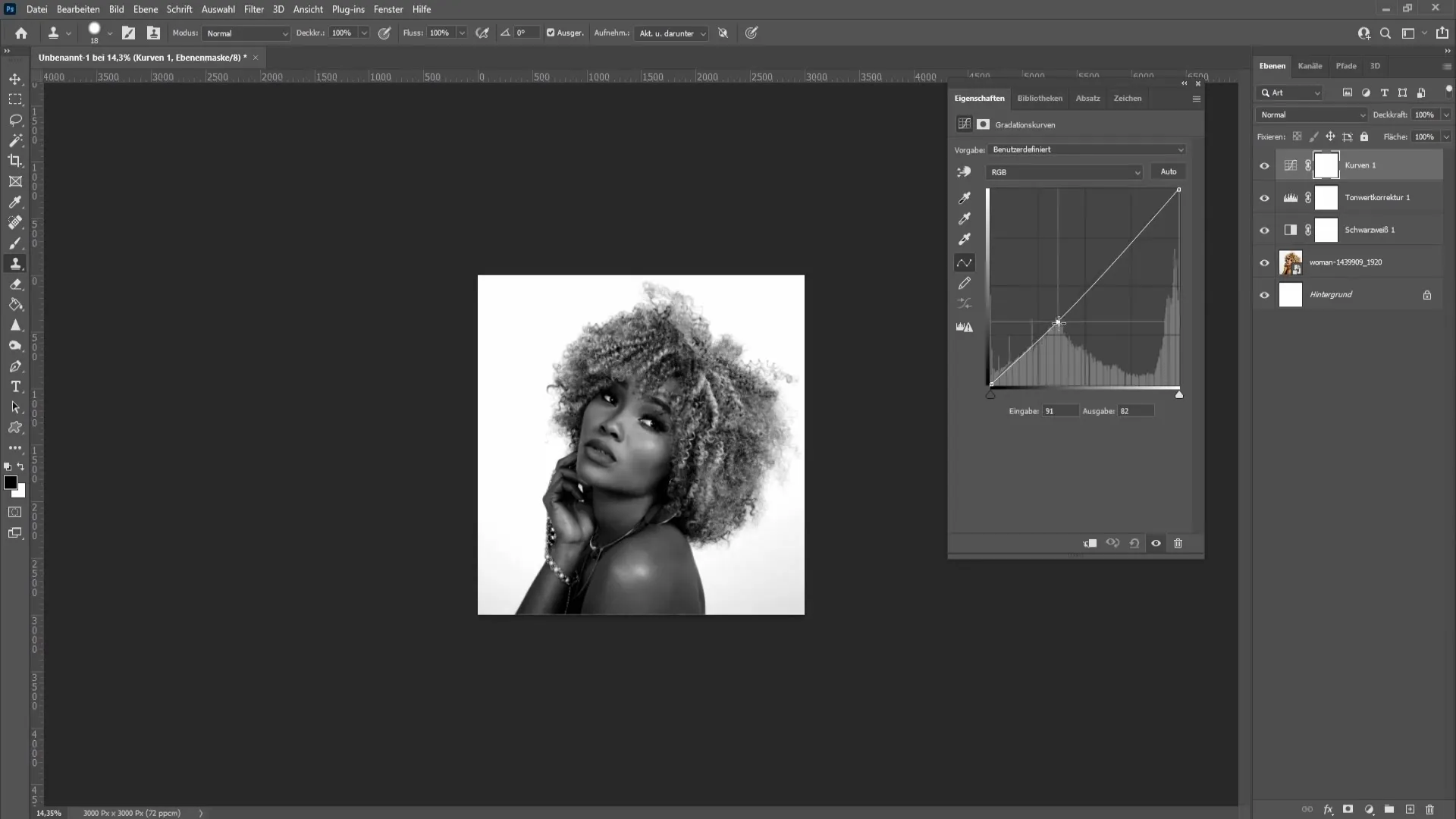
În plus, poți reduce opacitatea corecției black and white. Aceasta îți permite să aduci puțin culoare în imagine, dacă dorești. Doar apasă pe stratul corecției black and white în paleta de straturi și scade opacitatea.
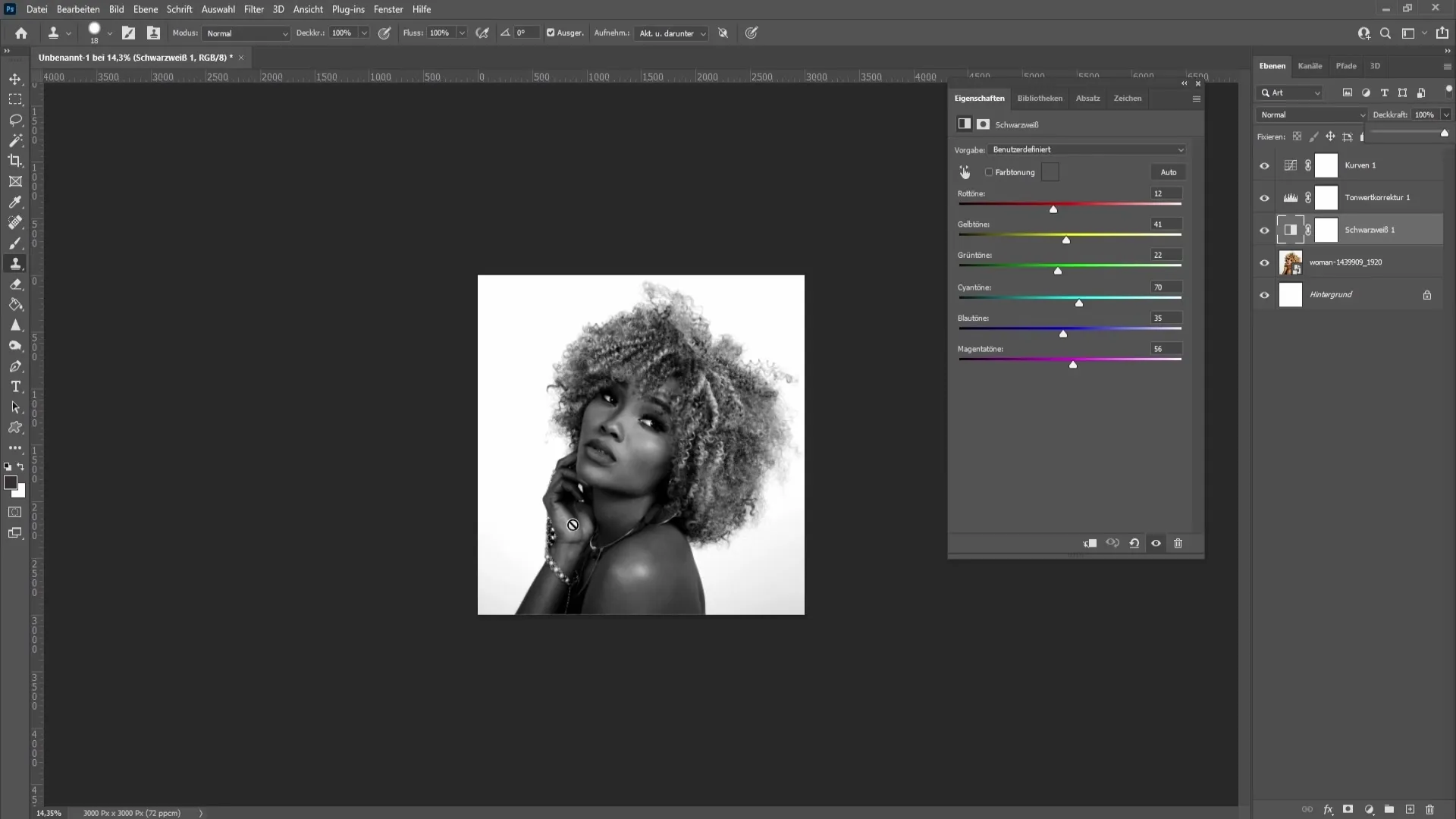
Atunci când ajustezi opacitatea, vei observa că poți crea o tentă subtilă de culoare, ceea ce face întreaga imagine mai specială. Experimentează cu setările pentru a obține efectul dorit.
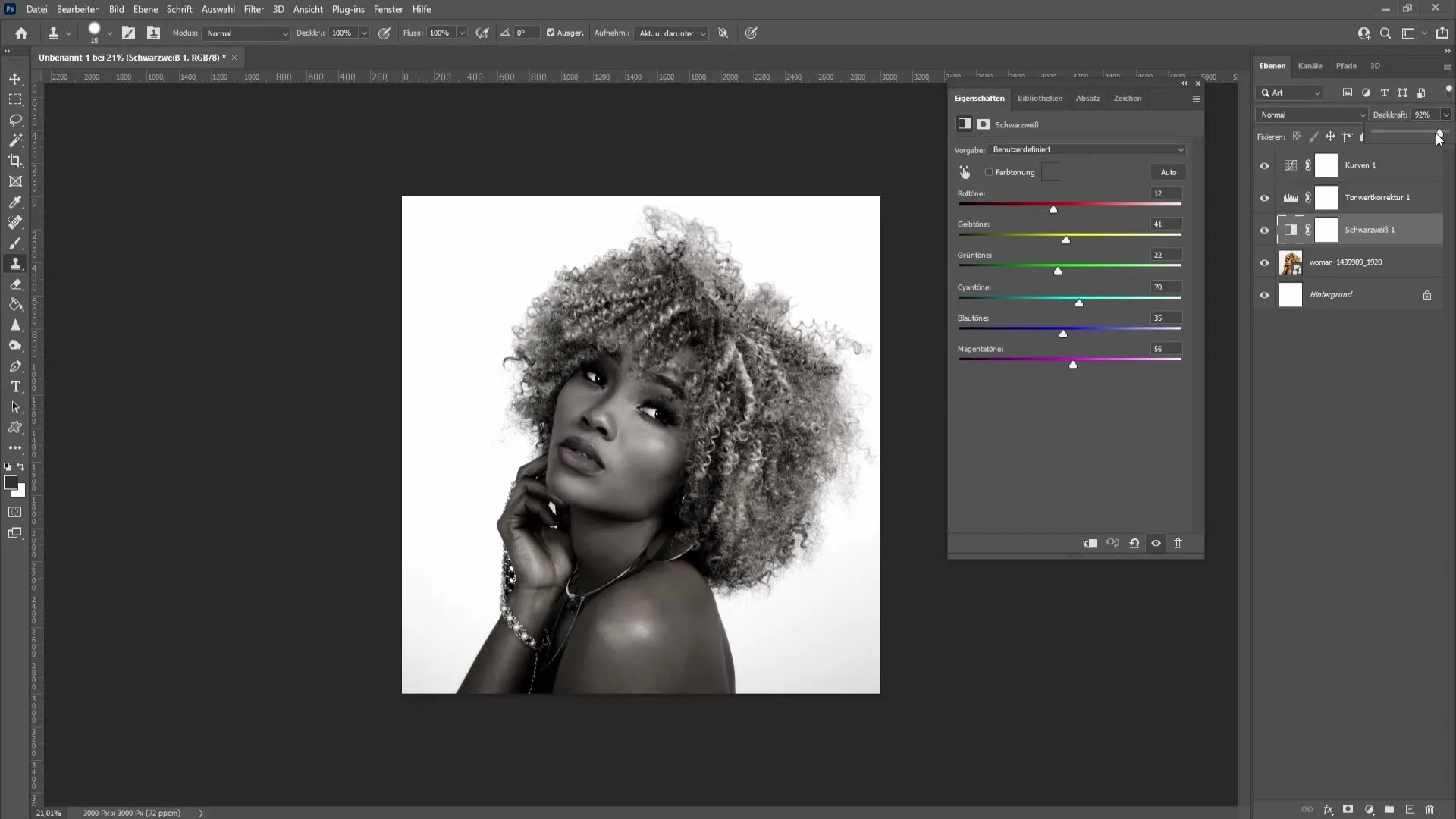
Rezumat
În această instrucțiune ai învățat cum să creezi și să personalizezi o imagine black and white în Photoshop. Ai descoperit diferite instrumente ca corecția black and white, corecții de ton și curbe de gradare pentru a obține cel mai bun rezultat posibil.
Întrebări frecvente
Ce am nevoie pentru a crea o imagine black and white în Photoshop?Ai nevoie de o imagine în Photoshop și acces la opțiunile de corectură.
Pot să editez imaginea după conversie?Da, poți face ajustări oricând, de exemplu cu corecții de ton sau curbe de gradare.
Cum pot aduce culoare în imaginea mea black and white?Poți reduce opacitatea corecției black and white pentru a crea o tentă subtilă de culoare.


